在GitHub Pages上部署Jekyll静态博客
本篇文章将简单介绍一下如何使用Minimal Mistakes主题在GitHub Pages上部署Jekyll静态博客。 虽然搭建静态博客的过程比较折腾,但可以免费使用GitHub提供的静态网页托管服务。
组件一览
静态博客所使用的组件主要包括能生成静态网页的博客系统、博客主题、静态网页托管服务与博客系统的扩展:
| 名称 | 类型 | 说明 |
|---|---|---|
| Jekyll | 博客系统 | 可以生成静态网页的博客系统 |
| Minimal Mistakes | 博客主题 | 可以高度自定义的简洁Jekyll主题 |
| GitHub Pages | 网页托管 | 自带了Jekyll构建与部署功能 |
| giscus | 评论系统 | 使用GitHub Discussion作为评论系统,支持贴表情 |
| Google分析 | 统计分析 | 对博客的流量进行统计分析 |
搭建方法
创建GitHub Pages
这一步可以使用Minimal Mistakes提供的模板简化操作:
- 打开Minimal Mistakes的模板创建页面
- 请在
Repository name中输入用户名.github.io;如果之前创建过GitHub Pages,请自定义仓库名 - 点击
Create repository from template按钮完成创建 - 如果使用了自定义仓库名,请在仓库的设置中打开GitHub Pages功能
完成创建后,可以使用用户名.github.io或用户名.github.io/自定义仓库名访问博客。
值得注意的是,GitHub Pages使用了Jekyll的3.9.0版本。如果要使用其他版本,需要手动设置GitHub Action来构建,可以参考这个issue。
安装本地预览环境
如果不需要在本地实时预览或构建博客,可以不安装环境。
需要安装版本控制工具Git、Ruby语言的开发环境以及Ruby的包管理器:
将GitHub上的仓库克隆到本地并安装依赖:
- 克隆仓库:寻找合适的位置执行
git clone https://github.com/用户名/仓库名.git - 安装依赖:进入
仓库名文件夹执行bundle install - 实时预览:可以使用
bundle exec jekyll serve打开博客的实时预览,启动后可以通过http://127.0.0.1:4000访问
作者在安装环境时所使用的版本:
- GitHub Pages Ruby Gem: 221
- Jekyll: 3.9.0
- Minimal Mistakes: 4.24.0
配置博客
博客相关的配置文件位于_config.yml,Minimal Mistakes为我们带来了丰富的配置项。
值得一提的是,如果更改了配置项中的语言选项locale,需要将语言文件放置于_data/ui-text.yml才能生效。
右上角的导航栏可以通过编辑_data/navigation.yml修改。
如果这些常规配置仍然不能满足自定义的需求,还可以在自己的仓库中直接创建Minimal Mistakes GitHub仓库里面的同名文件,这样可以直接覆盖相关的代码。
编写博客
博客内容使用Markdown进行编写,尚不熟悉Markdown的读者建议阅读GitHub提供的中文教程。文章一般命名为_posts/年-月-日-标题.md。
编写文章的方法众多,可以使用Visual Studio Code、Typora等Markdown编辑器。如果配置好了本地环境,也可以使用Jekyll Admin。除此之外,还可以使用Visual Studio Code for the Web、GitHub Codespaces等在线编辑器进行编写。
文章可以通过在页首设定一些内容来改变文章的显示方式:
layout:使用预先设定好的布局,可以选择的布局请看官方文档,也可以在_layout中自定义布局。一般使用layout: single,如果需要显示目录,可以添加toc: truetitle:文章标题date:最后更新时间tags:文章标签categories:文章分类
编写好了文章以后,只需要更新启用了GitHub Pages功能的仓库,等待自动构建与部署完成便可。如果读者尚不熟悉Git操作,可以使用Visual Studio Code等工具自带的Git GUI,也可以在命令行中直接执行以下内容:
git add .
git commit -m "更新内容"
git push
发布平台
本文还由作者发布在以下平台:
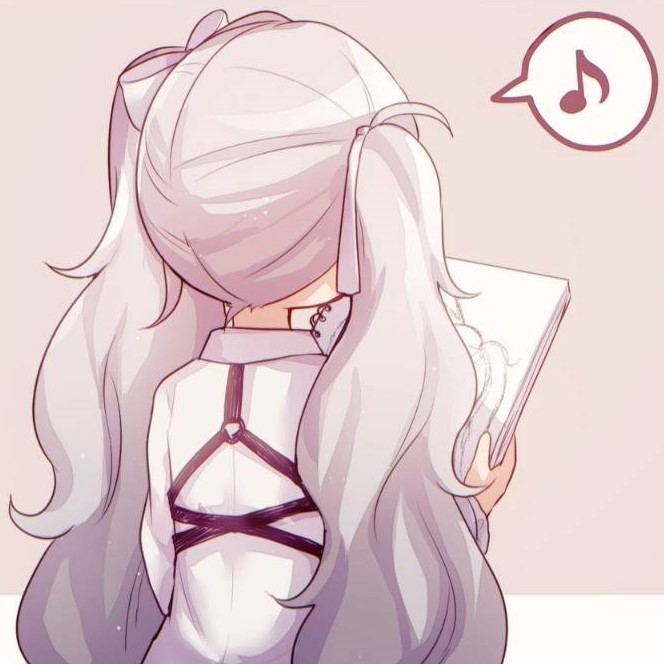
留下评论